谷歌浏览器如何设置允许弹出窗口?谷歌浏览器是一款兼容性非常不错的网络浏览器软件,很多人喜欢使用这款浏览器进行办公或者学习,由用户表示,当网站给自己发送信息的时候,弹出的窗口被浏览器给阻止了,这个时候我们需要进入设置里,点击允许弹出窗口就可以了。接下来小编就给大家带来谷歌浏览器设置允许弹出窗口教程详解,有需要的朋友不妨来学习一下。

谷歌浏览器设置允许弹出窗口教程详解
1.将电脑桌面上的谷歌浏览器找到之后进行双击,进入到页面之后,将右上角的的三个点图标进行逆点击(如图所示)。

2.之后即可在打开的子选项中找到【设置】选项,将其进行单击一下(如图所示)。
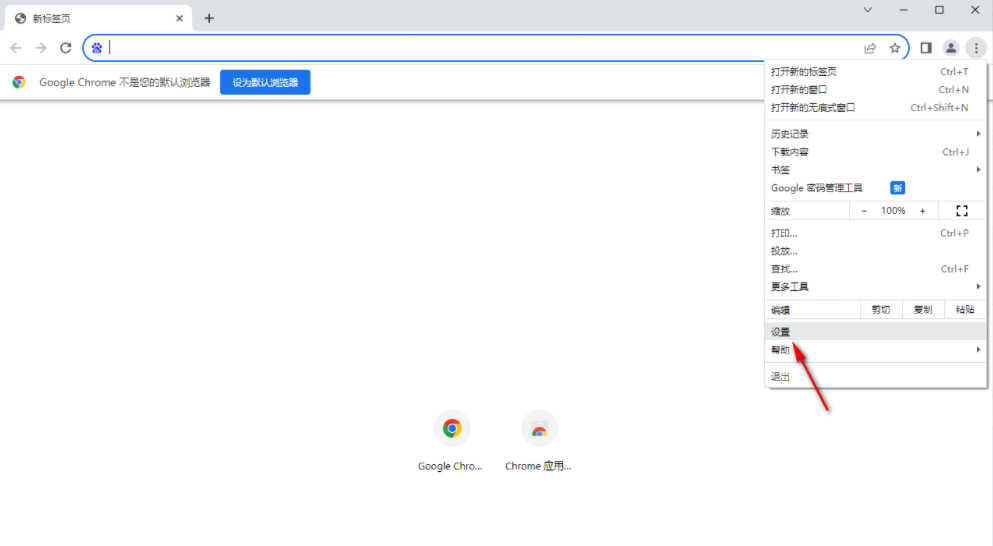
3.随后即可进入到设置窗口中,然后将左侧的【隐私和安全】选项卡点击打开,在该选项卡下进行相应的设置(如图所示)。
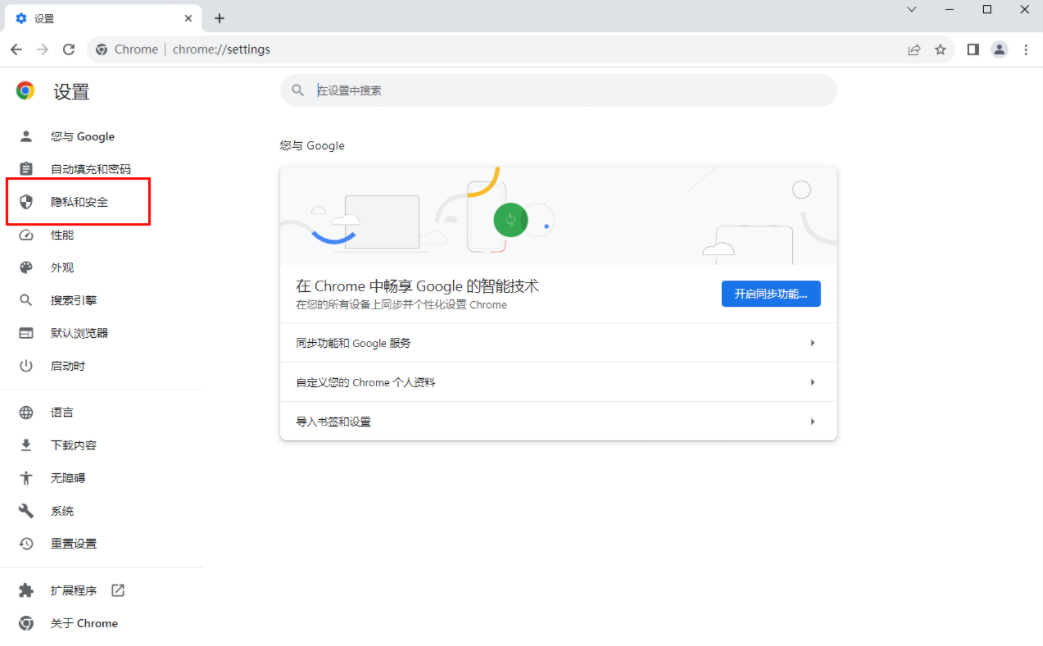
4.之后,在右侧的页面中,找到【网站设置】选项,点击进入到该设置选项的窗口中(如图所示)。

5.之后将页面进行滚动操作,直到找到【弹出式窗口和重定向】功能,将该功能进行扩展点击(如图所示)。
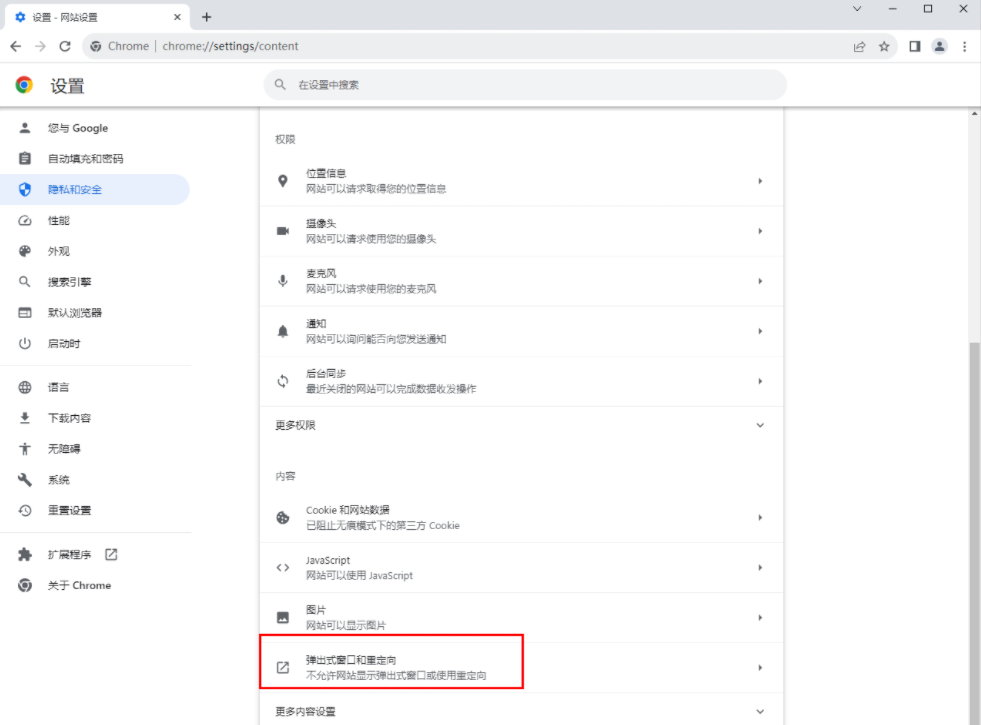
6.这时即可进入到该功能选项的页面中,直接将【网站可以发送弹出式窗口并使用重定向】功能选项进行勾选上就好了,如果你想要设置只允许其中自己需要的网站允许弹窗,那么在【允许发送弹出式窗口并使用重定向】下进行添加该网站即可(如图所示)。
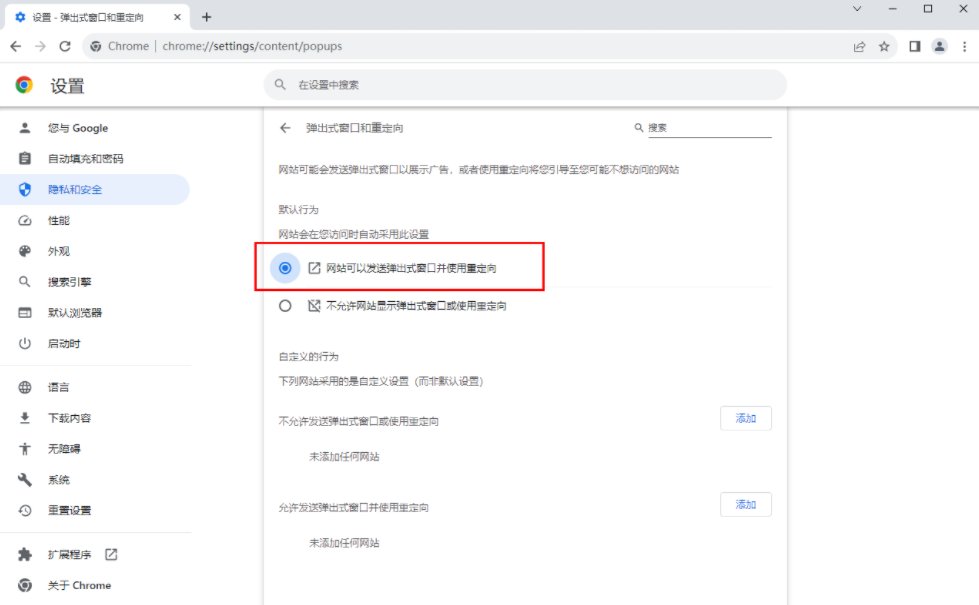
上述就是关于【谷歌浏览器如何设置允许弹出窗口?谷歌浏览器设置允许弹出窗口教程详解】的所有内容啦,希望能够给大家带来帮助。
 下载推荐
下载推荐








